Formules Simplifier en réduisant la complexité des fonctions IF dans Microsoft Excel 2010
Dans cet article, nous allons apprendre à simplifier les formules en réduisant la complexité des fonctions IF dans Microsoft Excel 2010.
Tout en travaillant sur la formule NESTED IF; l’exécution réussie de la commande dépend du fait que la condition est remplie ou non. Il est possible d’imbriquer plusieurs fonctions IF dans une seule cellule.
La fonction IF vérifie si la condition que vous spécifiez est TRUE ou FALSE. Si la condition retourne TRUE, elle renvoie une valeur prédéfinie et si la condition retourne FALSE, elle renvoie une autre valeur prédéfinie.
===
Syntaxe = IF (test_logique, value_if_true, value_if_false)
===
test_logique: le test logique testera la condition ou les critères. Si la condition est remplie, elle renvoie la valeur prédéfinie, et si la condition ne le satisfait pas, elle renvoie une autre valeur prédéfinie.
value_if_true: la valeur à renvoyer si cet argument renvoie TRUE.
value_if_false: la valeur que vous souhaitez renvoyer si cet argument renvoie FALSE. L’utilisation de la fonction IF imbriquée prendra trop de temps. Nous pouvons utiliser une fonction alternative, c’est-à-dire CHOISIR la fonction pour renvoyer la même sortie que la fonction IF retournera.
Choisir: renvoie le caractère spécifié par le numéro de code du jeu de caractères de votre ordinateur. La fonction CHOOSE renverra une valeur à partir d’une liste de valeurs basée sur un numéro d’index donné. La fonction Choose utilise index_num pour renvoyer une valeur à partir d’une liste.
Syntaxe = CHOOSE (numéro_index, valeur1, valeur2, …)
index_num: il spécifie l’argument de valeur sélectionné. Index_num doit être un nombre entre 1 et 254 ou une formule qui contient les nombres entre 1 et 254. Si index_num est inférieur à 1 alors, choose renverra #VALUE! Erreur.
valeur1 et valeur 2 sont de 1 à 254 arguments de valeur à partir desquels CHOOSE évaluera et retournera le résultat.
Prenons un exemple:
-
Nous avons un tableau de données sur les étudiants.
Dans la colonne A, nous avons le nom des étudiants et dans la colonne B, nous avons leurs notes Dans la colonne F et G, nous avons des conditions – Score et Notes.
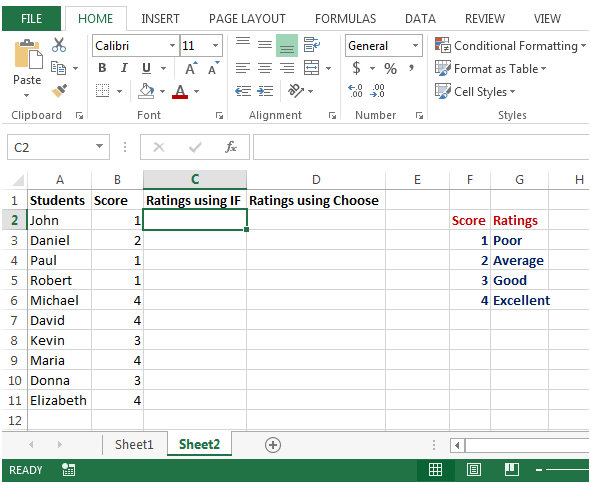
Dans la colonne C, nous voulons entrer une formule IF imbriquée qui renverra des notes Dans la cellule C2, entrez la formule
= IF (B2 = 1, $ G $ 3, IF (B2 = 2, $ G $ 4, IF (B2 = 3, $ G $ 5, IF (B2 = 4, $ G $ 6))))
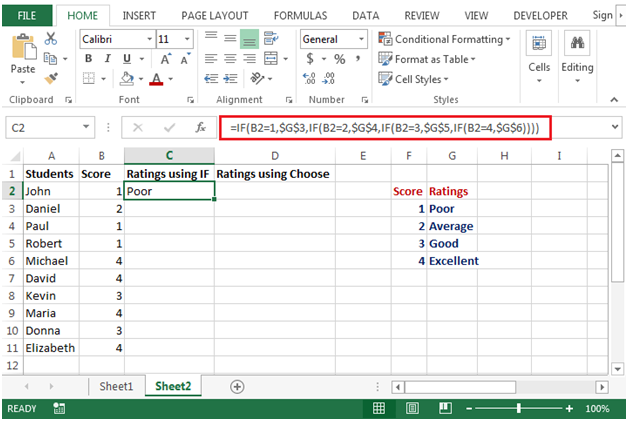
-
En copiant la formule ci-dessous, nous obtiendrons la sortie comme ci-dessous
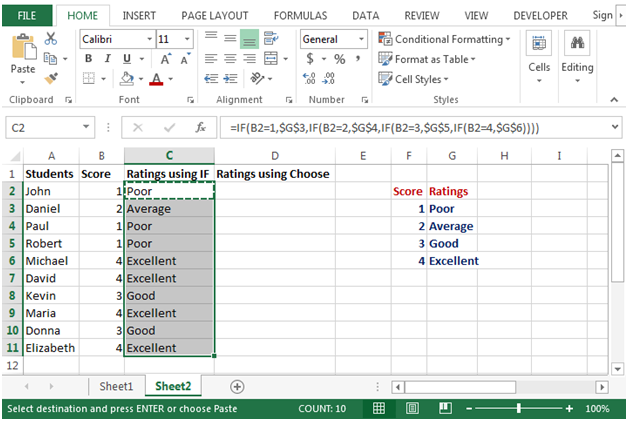
Dans la cellule D2, nous entrerons la formule = CHOISIR (B2, $ G $ 3, $ G $ 4, $ G $ 5, $ G $ 6)
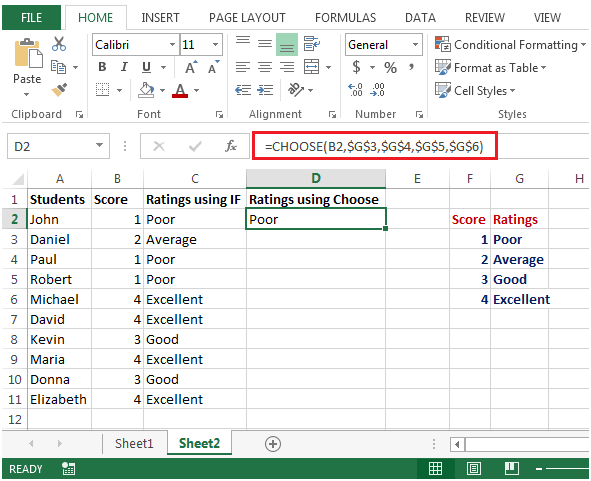
La fonction CHOOSE * vérifiera la valeur dans la cellule B2 et retournera la valeur basée sur les valeurs de la colonne G.
-
En copiant la formule ci-dessous, nous obtiendrons la sortie comme ci-dessous
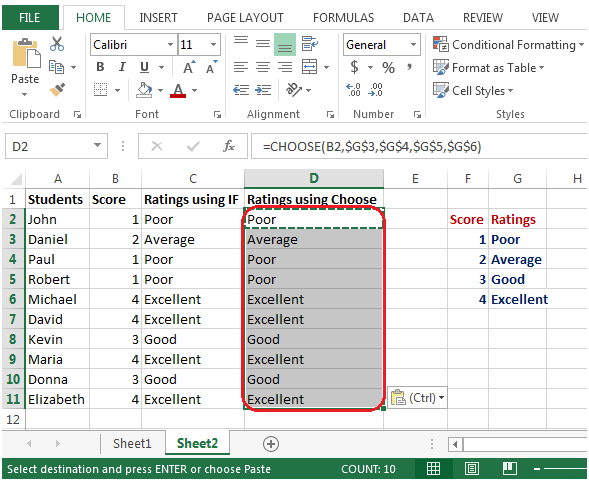
-
Les deux formules fournissent la même sortie mais en utilisant la fonction CHOOSE qui réduit la complexité de la fonction IF dans laquelle pour chaque nouvelle condition, nous devons écrire une nouvelle condition IF dans la fonction IF.